Aktivität 1: Erstellen eines Additive MJF-Setups
In dieser Aktivität öffnen Sie die Beispieldatei, wechseln zum Arbeitsbereich Fertigen, erstellen dann ein Additive MJF-Setup und wählen einen Drucker aus.
Voraussetzungen
Der Arbeitsbereich Konstruktion ist geöffnet.
Wechseln Sie ggf. von Zoll zu Millimetern.
Klicken Sie im Browser rechts neben Einheiten auf Aktive Einheiten ändern.
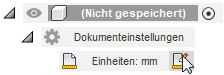
Wählen Sie im Dialogfeld Aktive Einheiten ändern den Einheitentyp Millimeter aus.
Klicken Sie auf OK.
Schritte
Öffnen Sie die Additive MJF-Datei.
Falls erforderlich, klicken Sie in der Anwendungsleiste auf Gruppe Daten einblenden.
Doppelklicken Sie in der Gruppe Daten unter Beispiele auf CAM-Beispiele > Additive Fertigung > MJF > Additive MJF.
Schließen Sie die Gruppe Daten.

Wählen Sie im Menü Arbeitsbereich die Option Fertigen.
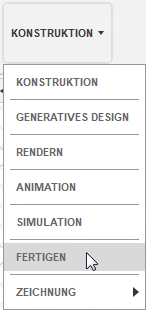
Erstellen Sie ein Setup, indem Sie den HP Jet Fusion 5000-Drucker auswählen.
Klicken Sie im Werkzeugkasten des Arbeitsbereichs Fertigen auf Additiv > Setup > Neues Setup
 .
.Klicken Sie im Dialogfeld Setup neben Maschine auf Auswählen.
Stellen Sie in der Maschinenbibliothek sicher, dass im linken Bereich die Fusion-Bibliothek ausgewählt ist.
Stellen Sie im rechten Bereich auf der Registerkarte Filter sicher, dass Funktionen auf Additiv und Technologien auf MJF gesetzt sind.
Wählen Sie im mittleren Bereich HP Jet Fusion 5000 aus, und klicken Sie dann auf Auswählen.
Die Maschinenbibliothek wird geschlossen, und die Druckeinstellung HP - MJF wird automatisch ausgewählt.
Deaktivieren Sie im Dialogfeld Setup das Kontrollkästchen Anordnung.
Klicken Sie auf OK.
Klicken Sie in der Warnung, dass kein Modell ausgewählt wurde, auf Ja.
Das Dialogfeld Setup wird geschlossen, und ein Setup-Knoten wird dem Browser hinzugefügt. Die neun Komponenten befinden sich außerhalb des Grundvolumens und werden rot hervorgehoben.
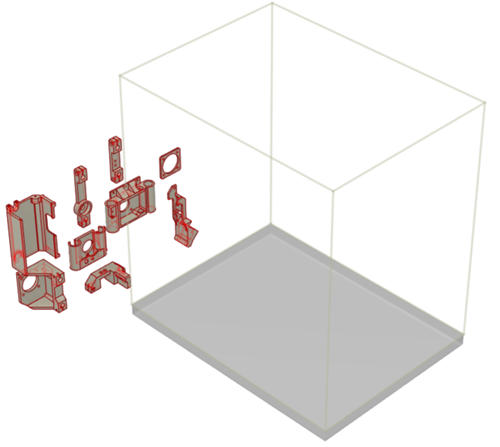
Aktivität 1 - Zusammenfassung
In dieser Aktivität haben Sie die Beispieldatei geöffnet, sind zum Arbeitsbereich Fertigen gewechselt, haben dann ein Additive MJF-Setup erstellt und einen Drucker ausgewählt.